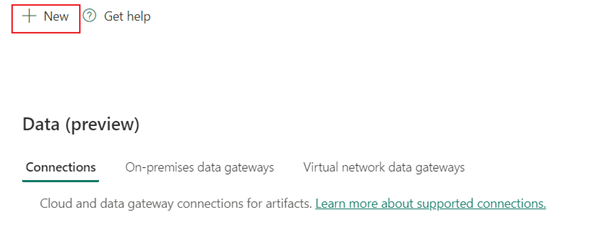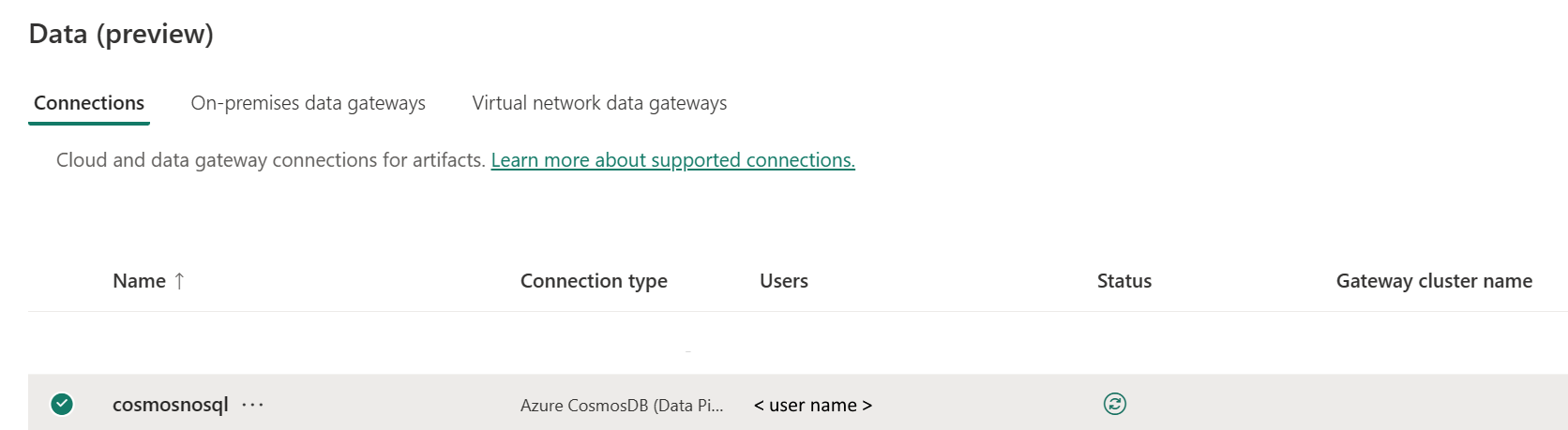Configurar sua conexão do Azure Cosmos DB para NoSQL
Este artigo descreve as etapas para criar uma conexão do Azure Cosmos DB para NoSQL.
Tipos de autenticação suportados
O conector do Azure Cosmos DB para NoSQL dá suporte aos seguintes tipos de autenticação para cópia e Dataflow Gen2, respectivamente.
| Authentication type | Copiar | Fluxo de dados Gen2 |
|---|---|---|
| Chave da conta | √ | n/d |
Configurar sua conexão no Dataflow Gen2
O conector do Azure Cosmos DB para NoSQL não é suportado atualmente no Dataflow Gen2.
Configurar sua conexão em um pipeline de dados
Para criar uma conexão em um pipeline de dados:
No cabeçalho da página no serviço Microsoft Fabric, selecione Configurações
 > Gerenciar conexões e gateways.
> Gerenciar conexões e gateways.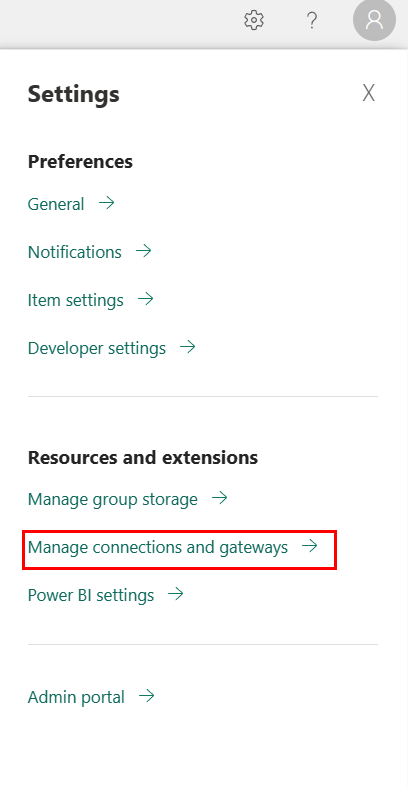
Selecione Novo na parte superior da faixa de opções para adicionar uma nova fonte de dados.
O painel Nova conexão é aberto no lado esquerdo da página.
Conexão de configuração
Etapa 1: Especifique o novo nome de conexão, tipo, ponto de extremidade da conta e banco de dados
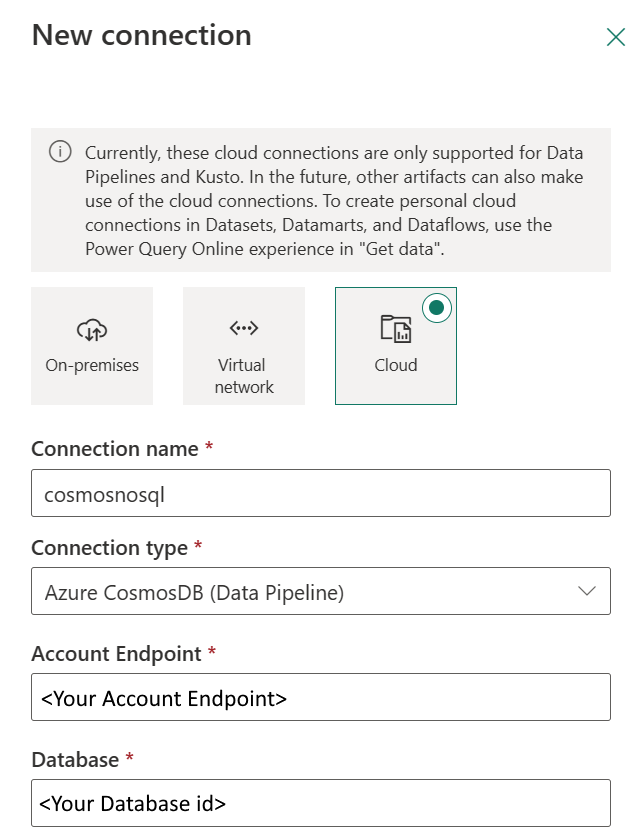
No painel Nova conexão, escolha Nuvem e especifique o seguinte campo:
- Nome da conexão: especifique um nome para sua conexão.
- Tipo de conexão: selecione Azure CosmosDB (pipeline de dados) para seu tipo de conexão.
- Ponto de extremidade da conta: insira a URL do ponto de extremidade da sua conta do Azure Cosmos DB para NoSQL.
- Banco de dados: insira a ID do banco de dados do seu Azure Cosmos DB para NoSQL.
Etapa 2: Selecione e defina sua autenticação
Em Método de autenticação, selecione seu método de autenticação na lista suspensa e conclua a configuração relacionada. O conector do Azure Cosmos DB para NoSQL dá suporte aos seguintes tipos de autenticação:
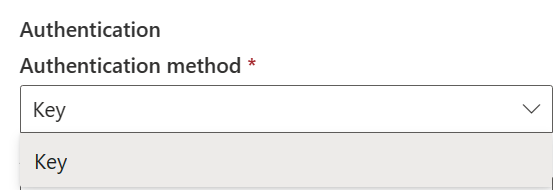
Autenticação da chave
Chave da conta: especifique a chave da conta da sua conexão do Azure Cosmos DB para NoSQL. Vá para a interface da sua conta do Azure Cosmos DB para NoSQL, navegue até a seção Chaves e obtenha sua chave de conta.
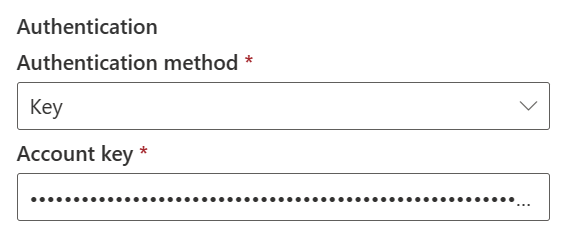
Etapa 3: Especifique o nível de privacidade que você deseja aplicar
No separador Geral, selecione o nível de privacidade que pretende aplicar na lista pendente Nível de privacidade. São suportados três níveis de privacidade. Para obter mais informações, consulte Níveis de privacidade.
Passo 4: Crie a sua ligação
Selecione Criar. Sua criação será testada e salva com sucesso se todas as credenciais estiverem corretas. Se não estiver correta, a criação falhará com erros.
Resumo da tabela
As propriedades do conector na tabela a seguir são suportadas na cópia de pipeline:
| Nome | Descrição | Obrigatório | Property | Copiar |
|---|---|---|---|---|
| Nome da ligação | Um nome para a sua ligação. | Sim | ✓ | |
| Tipo de ligação | Selecione Azure CosmosDB (pipeline de dados) para seu tipo de conexão. | Sim | ✓ | |
| Ponto de extremidade da conta | Insira sua URL de ponto de extremidade da conta do Azure Cosmos DB para NoSQL. | Sim | ✓ | |
| Base de dados | Insira a ID do banco de dados do Azure Cosmos DB para NoSQL. | Sim | ✓ | |
| Autenticação | Vá para Autenticação. | Sim | Vá para Autenticação. | Vá para Autenticação. |
| Nível de Privacidade | O nível de privacidade que pretende aplicar. Os valores permitidos são Organizacional, Privacidade e Público. | Sim | ✓ |
Autenticação
As propriedades na tabela a seguir são os tipos de autenticação suportados.
| Nome | Descrição | Obrigatório | Property | Copiar |
|---|---|---|---|---|
| Chave | ✓ | |||
| - Chave de conta | A chave de conta do Azure Cosmos DB para NoSQL. | Sim |